演讲者模式提供了一种很好的方法,让您在一台计算机(例如便携式计算机)上查看演示文稿和演讲者备注,同时让受众在另一台监视器上查看不带备注的演示文稿。
PowerPoint 2010仅支持对每个演示文稿使用两台监视器。但是,可以对计算机进行配置,在连接到一台计算机上的三台或更多监视器上运行演示文稿。
使用演讲者模式的必要条件
必须首先执行以下操作才能使用演讲者模式:
确保您用于进行演示的计算机支持使用多台监视器。当前的大多数台式计算机都内置了多监视器支持;但如果没有内置这种支持,则将需要两个视频卡。
PowerPoint 2010 仅支持使用两台监视器查看演示文稿。但是,可以进行配置,在连接到一台计算机上的三台或更多监视器上运行演示文稿。若要配置为使用三台或更多台监视器。
将 PowerPoint 2010配置为使用演讲者模式
演讲者模式提供下列工具,可以让您更加方便地呈现信息:
使用缩略图,您可以不按顺序选择幻灯片,并且可以为受众创建自定义的演示文稿。
演讲者备注以清晰的大字体显示,因此可以将它们用作演示文稿的脚本。
可在演示过程中让屏幕加亮或变暗,在离开时再恢复。例如,在休息期间或问答期间,您可能不希望显示幻灯片内容。

在演讲者模式中,图标和按钮都很大,这样,即使您使用的是不熟悉的键盘或鼠标,进行导航时也很方便。下图显示了您在演示者视图中可以使用的各种工具。

1、幻灯片编号(例如,包含 20 张幻灯片的演示文稿中的幻灯片 1)
2、当前向受众显示的幻灯片
3、演讲者备注,可用作演示文稿的脚本
4、单击转至上一张幻灯片
5、钢笔或荧光笔
6、单击显示一个菜单,使用该菜单可以终止放映、使受众屏幕加亮或变暗或转至特定的幻灯片编号
7、单击转至下一张幻灯片
8、演示文稿的已运行时间,以小时和分钟表示
9、幻灯片缩略图,可以单击缩略图以跳过某一张幻灯片或返回至已经演示的幻灯片